R-LINK STORE
| Menu « R-Link Store » |
Depuis l’écran d’accueil, appuyez sur « Menu », « Apps », puis « R-Link Store » pour accéder à la boutique en ligne. Elle permet d’acquérir des applications, des services et des contenus. R-Link Store est accessible directement depuis votre système multimédia ou depuis un ordinateur connecté à internet lorsque vous avez activé les services. Nota : - certains services et applications sont payants. Pour plus d’informations, reportez-vous aux conditions générales de vente ; - certains produits ne peuvent être achetés que via un ordinateur connecté à internet sur le R-Link Store, dans ce cas un message vous en informe. Reportez-vous au paragraphe « Télécharger et installer des applications depuis un ordinateur » dans ce chapitre. | |
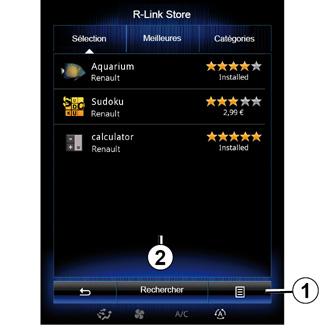
Télécharger et installer des applications depuis R-Link Store
Les applications disponibles sont classées en trois onglets :
- « Sélection » présente une sélection d’applications ;
- « Meilleures applis » classe les applications par ordre de popularité ;
- « Catégories » répartit les applications par thème : divertissement, cartographie, etc.
Sélectionnez une application pour obtenir sa description.
Le menu contextuel 1 permet l’accès aux fonctions suivantes :
- « Mes produits » permet d’accéder au récapitulatif des éléments achetés ainsi que les dates d’expiration des produits concernés ;
- « Les mises à jour » permet de rechercher les mises à jour disponibles pour les applications, services et contenus installés ;
- « Infos Légales » affiche les informations légales à propos du R-Link Store.
Vous avez la possibilité d’effectuer une recherche d’applications sur le R-Link Store. Pour cela, appuyez sur la touche 2 « Rechercher », puis entrez le nom en entier ou partiel de l’application recherchée.
L’accès au R-Link Store est disponible uniquement si les services ont préalablement été activés et si le véhicule est à l’arrêt.
Suivant pays, pour plus d’informations, veuillez consulter le site https://easyconnect.renault.com.
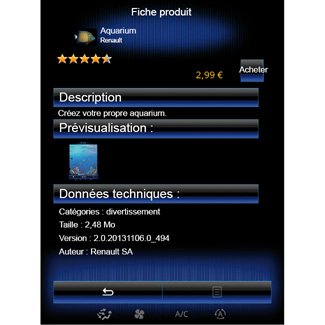
Le système multimédia vous propose un moyen de paiement depuis un compte « My Renault ».
Appuyez sur « Acheter », acceptez les conditions générales de vente du R-Link Store, puis effectuez le paiement.
Nota : si l’application est trop lourde, le bouton « Acheter » est remplacé par « Achat internet défaut ». Pour plus d’informations, reportez-vous au paragraphe « Télécharger et installer des applications depuis un ordinateur » de ce chapitre.
Payer avec le compte My Renault
Pour effectuer un paiement à l’aide de votre compte « My Renault » :
- saisissez l’adresse mail et le mot de passe de votre compte, puis appuyez sur « OK » ;
- choisissez une carte bancaire parmi celles déjà liées à votre compte, ou ajoutez-en une ;
- complétez les données bancaires, puis appuyez sur « Valider ».
Le téléchargement de votre application commence immédiatement. Une fois l’application téléchargée, son icône s’affiche dans le menu « Mes apps ».
Nota :
- la saisie d’une adresse mail valide est obligatoire. Une facture sera envoyée à cette adresse, ainsi que des instructions d’utilisation et d’installation selon l’application achetée ;
- pour utiliser ce type de paiement, vous devez d’abord créer un compte My Renault. Reportez-vous au paragraphe « Créer un compte pour My Renault » de ce chapitre.
Nota : le temps de téléchargement de l’application peut varier en fonction de la taille de l’application et selon la qualité de réception sur le réseau mobile.
Payer par carte bancaire
Nota : Pour des raisons de sécurité, vous ne pouvez pas renseigner vos données bancaires directement depuis votre véhicule. Pour plus d’informations, cliquez sur le menu « Aide » 3 depuis votre compte « My Renault » ou consultez un Représentant de la marque.
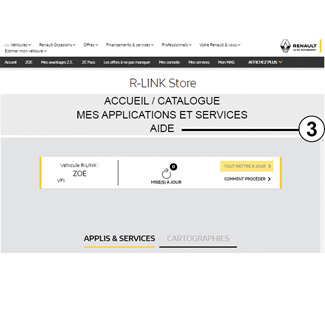
Télécharger et installer des applications depuis un ordinateur
Il est possible de télécharger les applications sur votre ordinateur connecté à Internet (notamment les applications de taille importante). Vous pouvez aussi gérer vos produits depuis votre ordinateur et les transférer vers votre système multimédia à l’aide d’une clé USB ou d’une carte SD suivant véhicule.
Nota :
- la clé USB (ou la carte SD) utilisée doit être formatée au format FAT32 et doit avoir une capacité minimale de 8GB et une capacité maximale de 32GB ;
- la clé USB n’est pas fournie avec le système ;
- certains produits peuvent être achetés uniquement via un ordinateur connecté à internet sur le site www.myrenault.com.
Créer un compte sur le site web My Renault.
Pour pouvoir acheter et télécharger des applications via un ordinateur connecté à internet sur le site www.myrenault.com, vous devez d’abord créer un compte My Renault :
- depuis un ordinateur connecté à internet, ouvrez votre navigateur, allez sur le site www.myrenault.com et sélectionnez votre pays ;
- cliquez sur le bouton « Je m’inscris » et suivez les étapes indiquées sur le site internet.
Après avoir créé un compte et enregistré votre véhicule dans My Renault, vous pouvez explorer le catalogue d’applications et rechercher des mises à jour de produit.
Nota : pour plus d’informations, cliquez sur le menu « Aide » 3 ou consultez un Représentant de la marque.
Installation des applications à l’aide des périphériques de stockage externes (clé USB ou carte SD)
Insérez le périphérique de stockage externe (clé USB ou carte SD) dans le port de votre véhicule. Le système multimédia crée une empreinte de votre système de navigation sur le périphérique de stockage externe qui permettra au R-Link Store d’identifier les mises à jour disponibles pour votre système de navigation.
Lorsque la procédure d’enregistrement des données est terminée, vous pouvez retirer la clé USB du système multimédia.
Les écrans présents sur la notice ne sont pas contractuels.
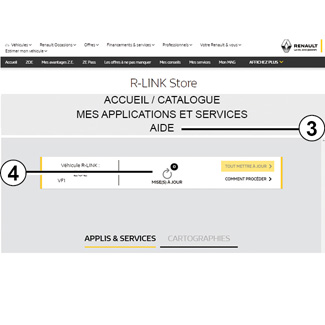
Rechercher des mises à jour
Connectez-vous à votre compte My Renault, cliquez sur « J’accède à tous mes services » puis « Gérer mes applications » pour accéder à vos mises à jour 4 sur R-Link Store.
Insérez le périphérique de stockage externe (clé USB ou carte SD) dans le port de votre ordinateur. Le système multimédia détecte les nouvelles applications et les installe automatiquement.
Nota :
- lors de la synchronisation, l’installation du logiciel R-LINK Toolbox est proposée. Vous devez installer ce logiciel pour pouvoir télécharger les produits et mises à jour sur le périphérique de stockage ;
- les mises à jour du logiciel interne du système multimédia ne sont possibles que depuis un ordinateur connecté à internet ;
- pour plus d’informations, cliquez sur le menu « Aide » 3 ou consultez un Représentant de la marque ;
- une fois le périphérique de stockage externe (clé USB ou carte SD) inséré dans le port de votre véhicule, aucune action ne doit être effectuée sur le système multimédia, ses commandes et tous les périphériques du véhicule (téléphone, audio, média...) au risque d’interrompre la procédure de mise à jour.
Gérer les informations personnelles
Réinitialisation du système
Pour réinitialiser tous les paramètres du système et/ou supprimer toutes les données personnelles, depuis le menu principal, sélectionnez « Système », appuyez sur la touche du menu contextuel, puis « Réinitialisation générale », et suivez les instructions à l’écran.
Partage de données
Vous pouvez autoriser ou refuser le partage de données dès la mise en marche du système. Sélectionnez « Réglages des apps » depuis le menu « Mes apps », puis « Vie privée ». Depuis ce menu, vous pouvez activer/désactiver le partage de données.
La disponibilité des services décrits peut varier.
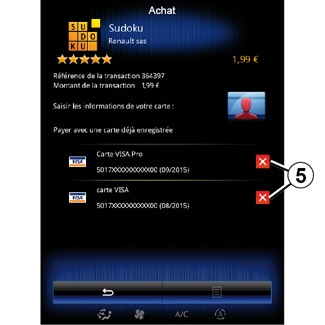
Supprimer des données bancaires
Lors de vos achats depuis le R-Link Store, il est possible que vous ayez demandé à enregistrer vos coordonnées bancaires. Celles-ci ont ainsi été sauvegardées sur votre compte My Renault.
Vous avez la possibilité d’effacer ces données soit depuis le site internet R-Link Store accessible depuis My Renault, soit directement depuis votre véhicule. Pour cela, appuyez sur 5 pour effacer les données bancaires que vous souhaitez supprimer. Les données bancaires sont immédiatement effacées.
Nota :
- le véhicule doit être connecté au réseau mobile pour que les données bancaires puissent être effacées ;
- vos coordonnées bancaires ne sont jamais sauvegardées depuis le véhicule.
